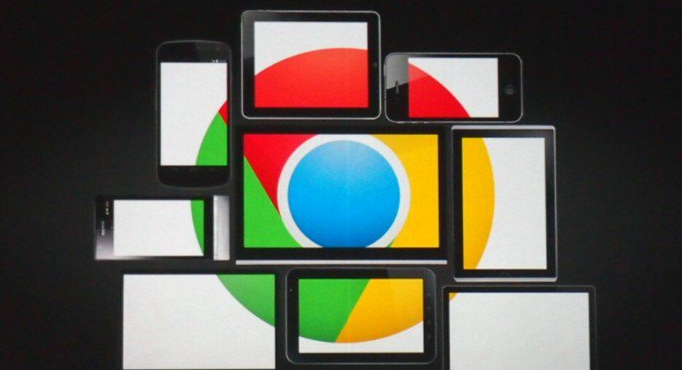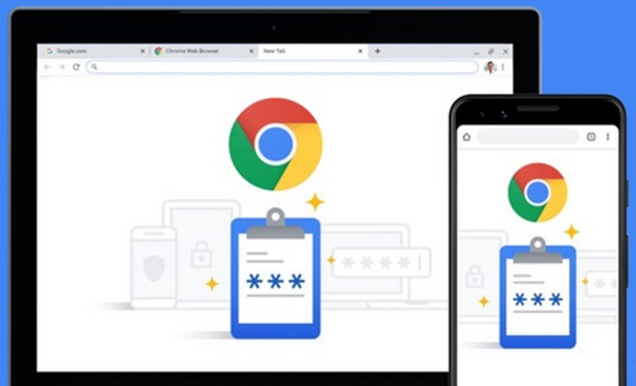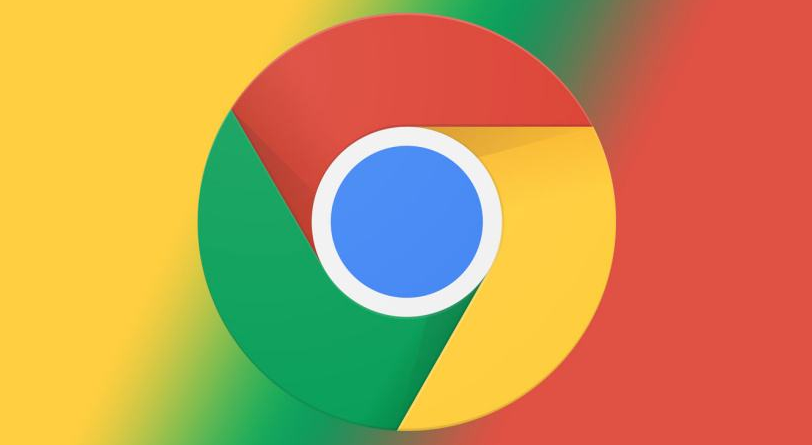---
1. 检查系统临时文件与磁盘空间
- 清理临时文件夹:
按 `Win+R` 输入 `%TEMP%` →全选删除所有文件→重启电脑→重新运行安装程序。
- 确保磁盘可用空间:
检查安装盘(通常为C盘)剩余空间≥2GB→卸载不必要的软件(如大型游戏、冗余视频文件)。
---
2. 关闭冲突进程与后台程序
- 结束杀毒软件进程:
右键任务栏杀毒软件图标→选择“退出防护”→暂时禁用实时监控→避免拦截Chrome安装文件。
- 关闭自动启动项:
按 `Ctrl+Shift+Esc` 打开任务管理器→禁用非必要开机程序(如云存储同步、下载工具)。
---
3. 修复Windows Installer服务
- 重启安装服务:
按 `Win+R` 输入 `services.msc` →找到“Windows Installer”→右键重启→等待10秒后重新运行安装包。
- 修复服务依赖:
在命令提示符(管理员权限)输入:
`msiexec /unregister` →回车→再输入 `msiexec /regserver` →重启电脑。
---
4. 删除残留安装文件
- 手动清理安装缓存:
访问 `C:\Users\[用户名]\AppData\Local\Google\Chrome\Install` →删除 `setup` 和 `temp` 文件夹→重新下载最新版本安装包。
- 使用专用清理工具:
下载微软官方清理工具( `Windows Installer Cleanup Utility` )→运行并移除所有含“Google”或“Chrome”的条目。
---
5. 检查网络代理与防火墙设置
- 禁用代理服务器:
进入网络设置→代理→选择“自动检测设置”或直接关闭→避免安装程序因代理连接超时卡住。
- 添加防火墙例外规则:
在Windows防火墙→允许应用→添加 `chrome.exe` 和安装程序路径(如 `setup.exe` )→确保端口80和443畅通。
---
6. 以安全模式安装
- 进入安全模式:
重启电脑时按 `F8` →选择“带网络连接的安全模式”→运行安装程序→避开第三方驱动或软件冲突。
- 禁用驱动程序签名验证:
按 `Win+R` 输入 `msconfig` →切换到“引导”选项卡→取消勾选“OS Boot Drivers Signature Enforcement”。
---
7. 修改安装包兼容性
- 兼容旧版系统:
右键安装程序→属性→切换到“兼容性”→勾选“以兼容模式运行”(如Windows 7)→应用后重新运行。
- 启用管理员权限:
右键安装程序→选择“以管理员身份运行”→确保安装过程有足够的权限创建系统文件。